Bitlocker to Go, Windows'un nispeten yeni bir özelliğidir. Küçük boyutlu ancak büyük depolama kapasiteli flash sürücülerin kullanımı katlanarak artmaktadır. Kullanışlı olmasına rağmen, taşınabilir sürücülerin kullanımı veri güvenliği sorunlarına yol açmıştır. Hırsızlık veya sürücünün kaybolması durumunda risk, sürücünün maliyetiyle ilgili değil, içindeki verilerin gerçek değeriyle ilgilidir. Microsoft, sürücüleri şifreleyerek bu duruma yardımcı olacak bir çözüm olarak Bitlocker'ı tanıttı.
Bölüm 1: Gitmek İçin Bitlocker Nedir?
Bitlocker to Go, flash sürücüyü şifrelemenize ve bir parola kullanarak güvenliğini sağlamanıza olanak tanır. Flash sürücü şifrelendiğinde, hassas veriler güvence altına alınır ve yalnızca şifreyi bilen kişi tarafından kullanılabilir.
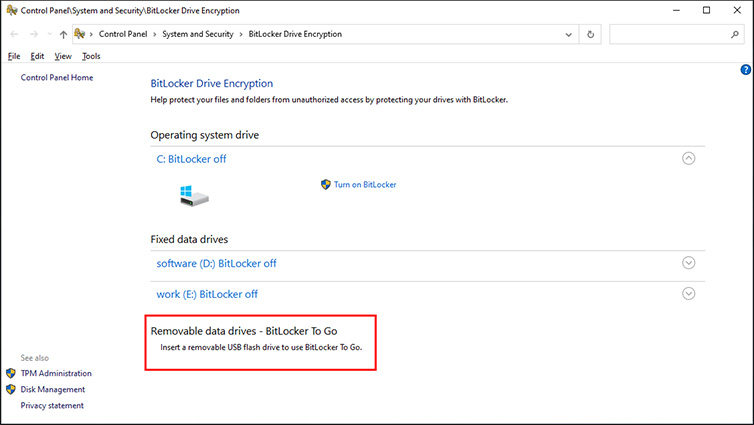
Bitlocker hem ev kullanıcıları hem de iş kullanıcıları tarafından kullanılabilir. Sistem yöneticisi tarafından uygulanan bir politika aracılığıyla da yapılandırılabilen dinamik bir sistemdir. Sistem yöneticisi, ilkede parola uzunluğunu ve karmaşıklığını belirleyebilir.
Bölüm 2: Gitmek için Bitlocker Nasıl Kullanılır
Bu bölümde, Windows 7'de Bitlocker'ın ve Windows 10'da Bitlocker'ın nasıl kullanılacağını tartışacağız. Microsoft Windows'a dahil olduğu için Bitlocker to Go indirmesini tartışmaya gerek yok.
- 1. Drive'ı Bitlocker to Go ile Şifreleyin
- 2. Sürücünün Parolasını Değiştirin
- 3. Sürücünün Şifresini Çözün
1. Drive'ı Bitlocker to Go ile Şifreleyin
Bitlocker'ı Windows 7 ve gelişmiş sürümlerde kullanmak için Bitlocker Sürücü Şifreleme Sihirbazı'nı kullanacaksınız. Sihirbaz, kontrol panelinden ve Windows Gezgini'nden kullanılabilir.
Windows Gezgini aracılığıyla kullanmak için çıkarılabilir sürücünüze sağ tıklayın ve 'Bitlocker'ı Aç'ı seçin.
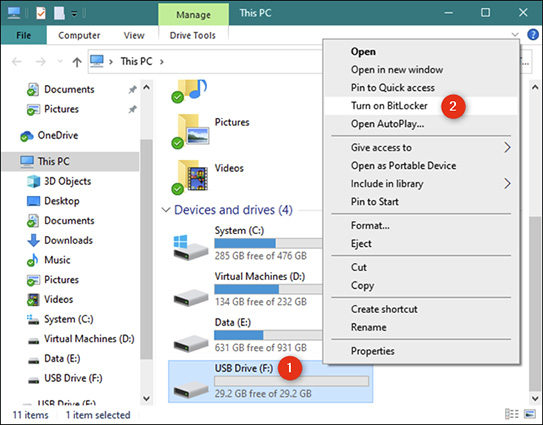
Ayrıca Bitlocker'a Windows 10 veya gelişmiş sürümlerden 'Sistem ve Güvenlik' sekmesindeki kontrol panelini kullanarak erişebilirsiniz.
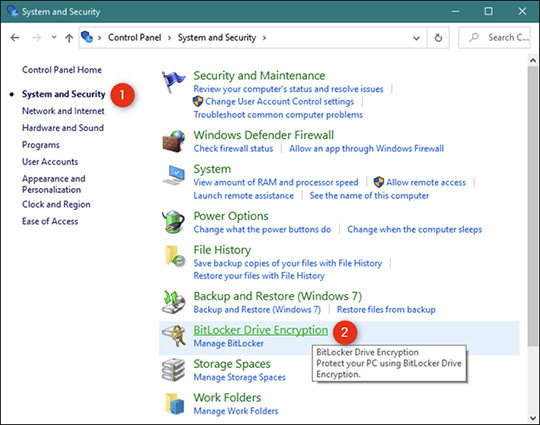
Sisteminiz Bitlocker'ı başlatırken, biraz zaman alabileceğinden sürücünün fişini çekmediğinizden emin olun. Başlatıldığında, şifrelemek için parolayı mı yoksa akıllı kartı mı kullanmak istediğiniz sorulacaktır. Parolayı kullanmak sık bir seçimdir.
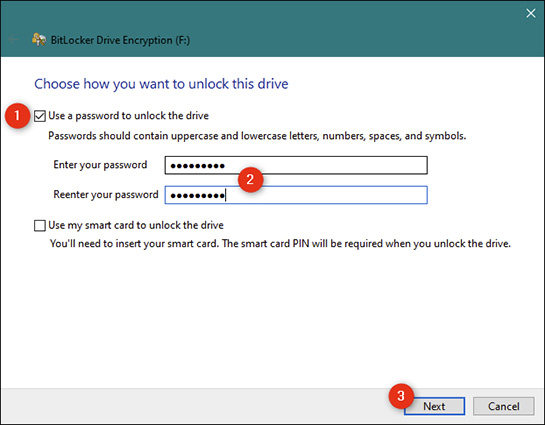
Sürücünün şifrelenmesinden sonra parolanızı unutursanız, verileriniz sonsuza kadar kaybolur. Aşırı bir durum olduğundan, Bitlocker to Go Windows 7 ve Windows 10, verilere erişmeniz için size başka bir yol sunar. Kurtarma anahtarını PC'nizdeki Microsoft hesabına kaydedebilir veya yazdırabilirsiniz. Bu, parolayı unutmanız durumunda yedekleme planınızdır.
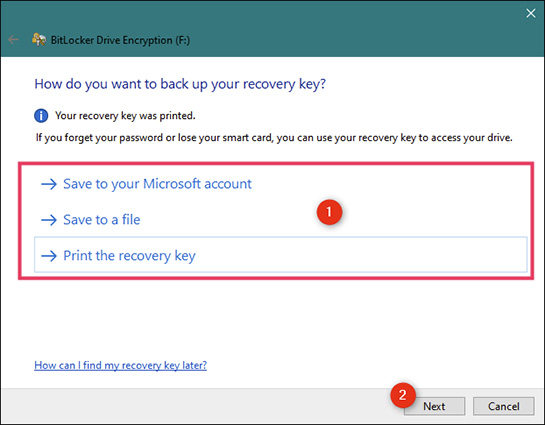
Şimdi, yalnızca üzerinde depolanan dosyaları mı yoksa sürücünün tamamını mı şifrelemek istediğinizi seçin.

Bitlocker to Go Windows 10'da iki şifreleme modu vardır. Birincisi, yalnızca cihazdaki sürücüler için kullanılabilen yeni şifreleme modudur. Uyumlu mod, çıkarılabilir sürücülerde de kullanılabilir.
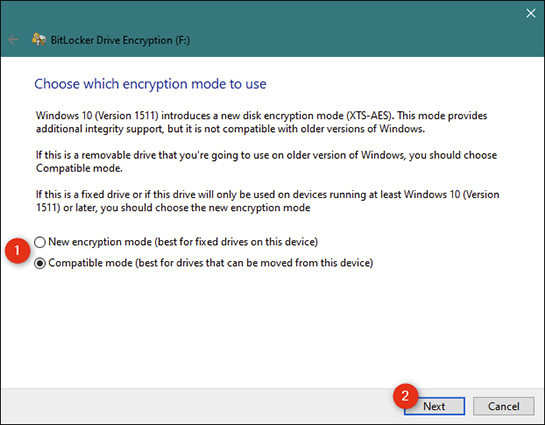
Tüm yapılandırma şimdi tamamlandı ve sürücünüzü şifrelemeye geçebilirsiniz. Bu biraz zaman alabilir.
İşlem sırasında sürücüyü çıkarmanız gerekirse, duraklat düğmesine basın. Sürücüyü yeniden taktığınızda, Bitlocker to Go görevi oradan tekrar alacaktır.
Tebrikler! Verileriniz artık güvende.
2. Sürücünün Parolasını Değiştirin
Şifreli bir sürücünüz olduğunda, parolayı değiştirmek isteyebilirsiniz. Ayrıca Bitlocker'ın yönetim seçenekleri aracılığıyla çok kolay bir şekilde yönetilir. Parolayı değiştirebilir, parolayı kaldırabilir, kurtarma anahtarını yedekleyebilir vb.
Parolayı değiştirmek için parolayı kullanarak sürücünün kilidini açın. Ardından, sürücüye sağ tıklayın ve 'Bitlocker şifresini değiştir' seçenek.
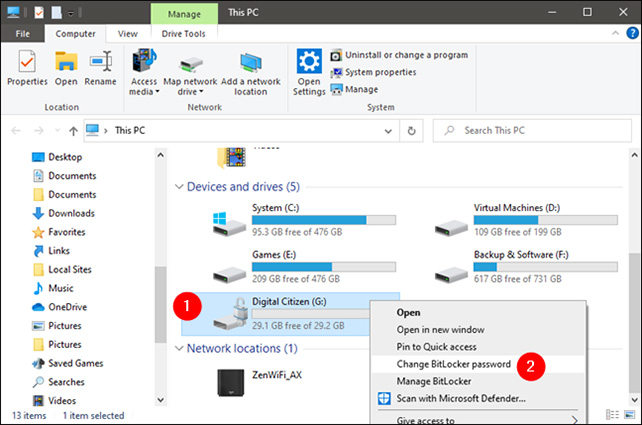
Şimdi, sürücüyü yeni bir parola ile kilitlemek için parola alanlarını doldurun.
3. Sürücünün Şifresini Çözün
Şifrelenmiş sürücünün parolasına veya kurtarma anahtarına sahip olduğunuzda, kontrol panelini veya Bitlocker to Go Windows 7 yönetim seçeneklerini kullanarak sürücünün şifresini kolayca çözebilirsiniz. Kontrol panelini kullanarak bir sürücünün şifresini çözmek için 'Sistem ve Güvenlik' sekmesine gidin. Bitlocker Sürücü Şifrelemesi bağlantısını tıklayın.
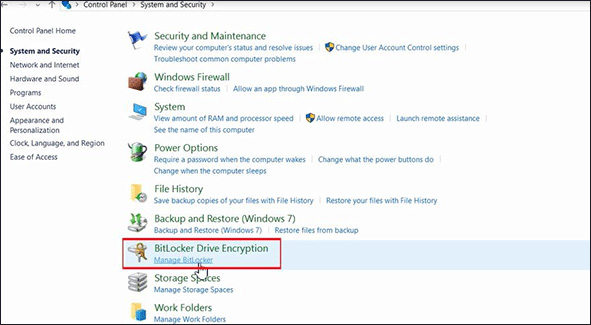
Windows gezgini durumunda, şifreli sürücüye sağ tıklayın ve Bitlocker'ı Yönet'i seçin.
Yönetim panelinde 'Bitlocker'ı Kapat'ı tıklayın. İstem geldiğinde bu seçeneği onaylayın.
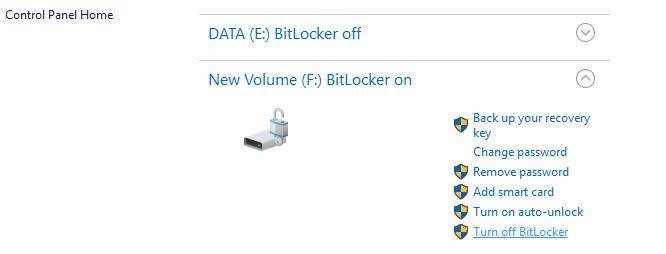
Ayrıca Okuyun: Windows'ta Bitlocker'ı Devre Dışı Bırakmanın En İyi 5 Yöntemi
Ekstra İpucu: Windows Yönetici Parolası Nasıl Değiştirilir
Windows yönetici parolanızı kaybettiyseniz, sistem üzerindeki kontrolünüzün büyük bir bölümünü kaybedersiniz. Yönetim görevlerini gerçekleştiremez, program ekleyemez veya kaldıramazsınız vb. Verileri kaybetmek istemediğiniz ve her zaman kontrolü istediğiniz için bu bir baş ağrısı haline gelir, bu nedenle temiz kurulum hiç mümkün değildir.
Seçenekleri ararken, ilk içgüdünüz sistem genelinde varsayılan yönetici parolasını aramaktır. Ancak bu seçenek, güvenlik önlemleri nedeniyle en son Pencere seçeneklerinden kaldırılmıştır.
Ancak, burada her şey kaybolmaz. PassFab 4WinKey Windows yönetici şifresini unutmuş olsanız bile değiştirmenize yardımcı olan bir yazılımdır. 4WinKey yazılımını kullanmak için aşağıdaki adımları izleyin.
Parola sıfırlama diskini oluşturun.
PassFab 4WinKey'i çalıştırın, USB'nizi takın. Ve şifreyi sıfırlamak için kullanacağınız diski seçin.

- Parola sıfırlama diskindeki tüm veriler kaybolacaktır, bu nedenle bir yedekleme yaptığınızdan emin olun. Diskin yanması biraz zaman alabilir.
Parola sıfırlama diskinden önyükleme yapın.
- Şifre sıfırlama diskini kilitli bilgisayara yerleştirin ve yeniden başlatın.
- Önyükleme menüsüne girmek için “F12” veya “ESC” tuşuna basın.
- Önyükleme menüsünde sıfırlama diskini seçin ve ondan önyükleme yapın.
Şifreyi yenile.
- Şimdi 4WinKey devralacak. Windows işletim sistemini seçin.
Bir sonraki ekranda, sistemdeki herhangi bir kullanıcının şifresini değiştirmeyi seçebilirsiniz.

Yeni bir şifre belirledikten sonra sistemin kontrolü size geri döner.


Sonuçlandırmak
Şifre belirlemek, sistem ve verilerin güvenliği için önemlidir. Bitlocker to Go, depolama aygıtlarını verilerin çalınmasına ve kötüye kullanılmasına karşı korumak için çok pratik bir araçtır. Benzer şekilde yönetici hesaplarında da şifre belirlemek çok önemlidir. Ancak şifreyi unutursanız, sistem dışı kalırsınız ve bu bir kabustur. 4WinAnahtarı böyle bir sorun olması durumunda sahip olunması gereken bir yazılımdır ve sorunu çok rahat bir şekilde çözer.




